مراجعة شاشة Dell U2415

مراجعة شاشة Dell U2415, أفضل شاشة للمصممين والجيرافيك, يعد السوق الشاشات لمقاس 24 بوصة أحد أكثر الأسواق شيوعًا لشاشات الأعمال
تتميز شاشة U2415 بنسبة عرض إلى ارتفاع أعلى من غالبية الشاشات الحالية – 16:10. يجب أن يوفر هذا المزيد من مساحة العرض العمودية للأشخاص الذين يعملون مع جداول البيانات أو المستندات أو صفحات الويب. ومع ذلك ، ستؤدي مشاهدة محتوى الفيديو إلى ظهور أشرطة سوداء في الأعلى والأسفل ، مما يقوض الحواف فائقة النحافة.
ومن المثير للاهتمام أن حجم العرض الفعلي لهذه الشاشة هو 24.1 – لا يعني ذلك أن هذه ميزة أو عيب. لذلك دعونا نرى مدى جودة هذه الشاشة وحاملها (إذا كانت جيدة ، مع ذلك).
التصميم والبناء
اللوحة ، نفسها ، لها غلاف بلاستيكي رفيع مع جانب رفيع للغاية وحواف علوية. في حين أن الجزء السفلي أكبر بكثير من البقية ، يمكن أن يغفر ذلك ، بسبب أزرار التنقل ، التي تواجه المستخدم.

واحدة من أهم مزاياها من حيث سهولة الاستخدام هي الحامل. إنه دوران ثلاثي المحاور – إمالة ودوران على محور ودوران ، بالإضافة إلى ضبط الارتفاع بمقدار 115 مم. تقاس الشاشة من الجانب العلوي للشاشة إلى الأرض (أو المكتب) من 402.9 ملم إلى 529.9 ملم. يمكنك التحقق من جميع الأبعاد في الرسومات أدناه.
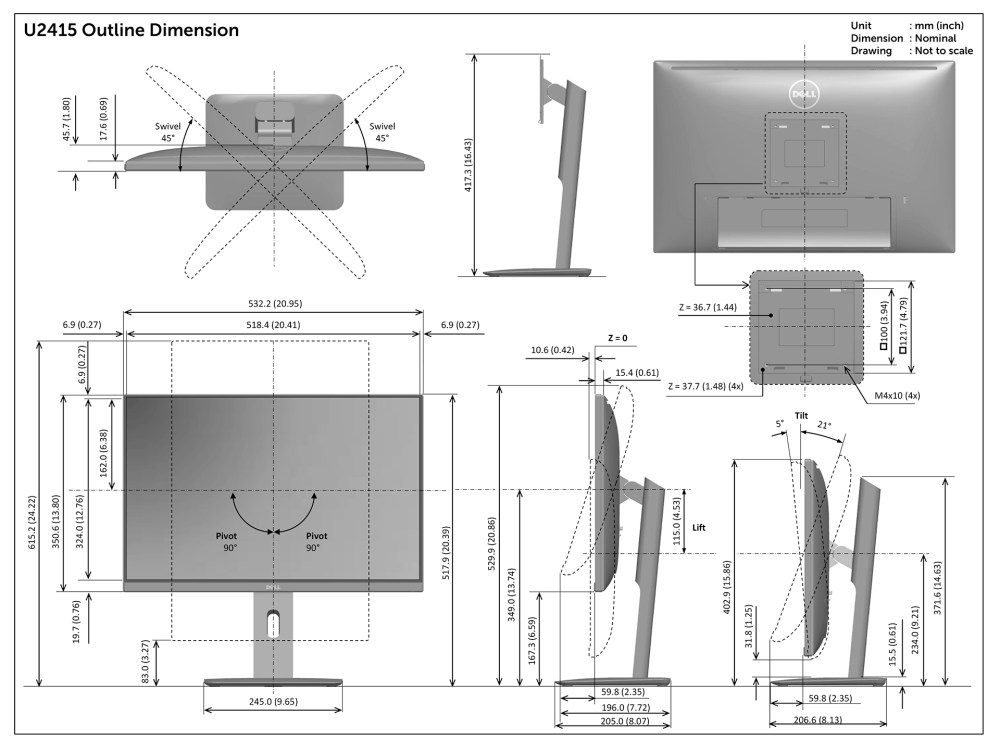
لا يمكننا حقًا التأكيد على الأهمية من وجهة نظر عملية لتوفير تعديل الارتفاع والمحور لك. إذا كان مكتبك يفتقر إلى الضبط ، أو إذا لم يكن مقعدك هو الأكثر راحة هناك ، يمكنك فقط ضبط شاشتك حسب رغبتك. أضف أيضًا شاشة عرض ثانية ، وبفضل آلية الدوران الموجودة أسفل الحامل ، هناك الكثير من إمكانيات الزاوية لتجميعها معًا.

ليس هذا فقط ولكن المبرمجين وسماسرة البورصة سيجدون المحور مريحًا بشكل خاص. على عكس الطرازين الأكبر حجمًا من Dell U2717D و P2719H ، فإن يمكن لـ أي شخص أن ينقر في مكانه عندما تقوم بتدويره بزاوية 90 درجة وحتى بعد إعادته إلى مستوى الأفق. في حين أن هذا لن يكون مهمًا حقًا في اتخاذ القرار عند شراء شاشة ، إلا أنه ميزة صغيرة وأنيقة.
أخيرًا ، يوجد حامل VESA بشكل أساسي في نفس مربع صندوق الوارد الأول ، لذلك فقط اضغط على مفتاح التحرير السريع وقم بإزالة الشاشة من الحامل ، ثم قم بتوصيلها بـ VESA الخاص بك.
المداخل
هذا الجهاز غني بالتأكيد بمنافذ الإدخال / الإخراج. في حين أنه يفتقر إلى بعض المنافذ القديمة مثل موصلات VGA أو DVI ، إلا أنه يوجد الكثير لتراه هنا – موصلا HDMI ، ومنفذ DisplayPort ، ومدخل Mini DisplayPort وآخر DisplayPort لإخراج شاشة منفردة إلى شاشة أخرى. بعد ذلك ، يوجد مخرج Audio-Line ومنفذ USB Type-B للتحميل وأربعة منافذ USB Type-A 3.0 للتنزيل.

قائمة OSD
على عكس غالبية الشاشات ، يتميز هذا الجهاز بأزرار سعوية للتنقل عبر OSD. من الواضح أن الزر الكبير الموجود على اليمين يستخدم لتشغيل وإيقاف تشغيل U2415 ، بينما الآخر هو مفاتيح الاختيار السريع. من اليسار إلى اليمين ، لديك زر الإعداد المسبق السريع ، وضبط السطوع / التباين ، والقائمة التفصيلية.
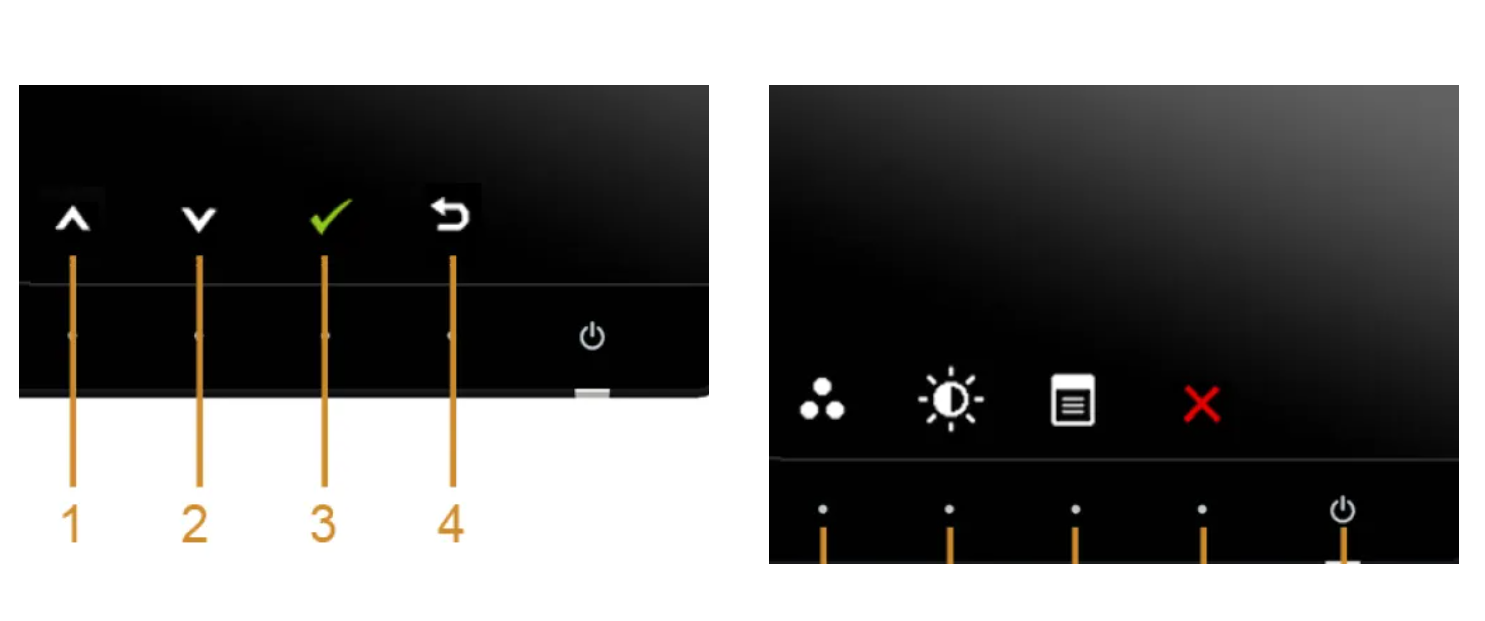
بصراحة ، لا تتيح لك قائمة OSD الكاملة ضبط العديد من الأشياء ، ولكن ضمن علامة التبويب “العرض” ، ستجد إعداد زيادة السرعة. يطلق عليه “وقت الاستجابة” وهو يفعل بالضبط ما يقوله – يقلل من وقت الاستجابة ، حتى يتمكن من إزالة الظلال في نهاية المطاف – أكثر من ذلك لاحقًا.
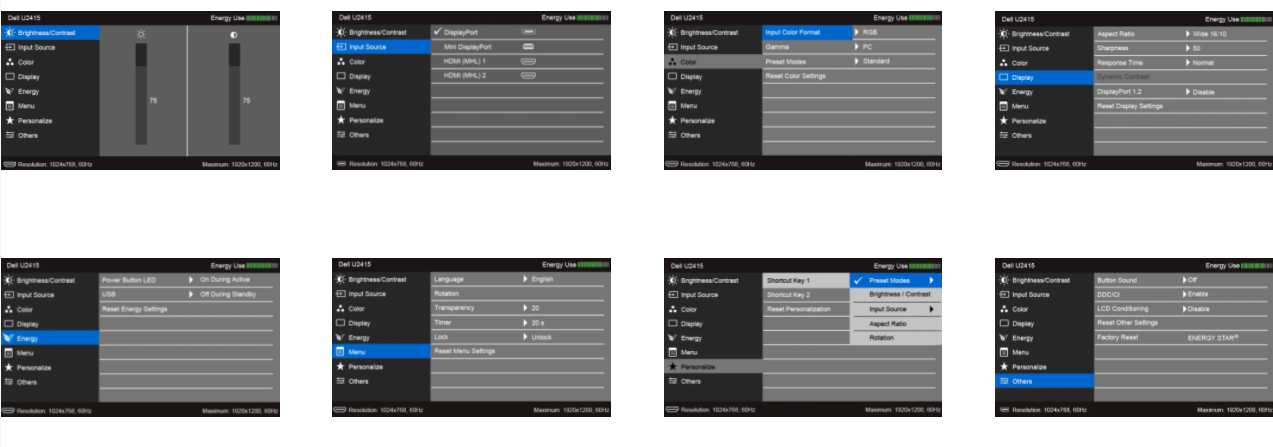
جودة العرض
تم تجهيز Dell UltraSharp U2415 بلوحة 60 هرتز عالية الدقة من النوع IPS. يبلغ قطرها 24.1 (61.1 سم) ، ودقتها 1920 × 1200 بكسل. تبلغ نسبة الشاشة 16:10 ، ونحن ننظر إلى كثافة بكسل تبلغ – 94 بكسل لكل بوصة ، ودرجة ميل تبلغ 0.27 × 0.27 ملم. تتحول الشاشة إلى Retina عند عرضها على مسافة تساوي أو تزيد عن 94 سم (31.5 ″) (من هذه المسافة تتوقف العين عن التمييز بين وحدات البكسل المنفصلة).
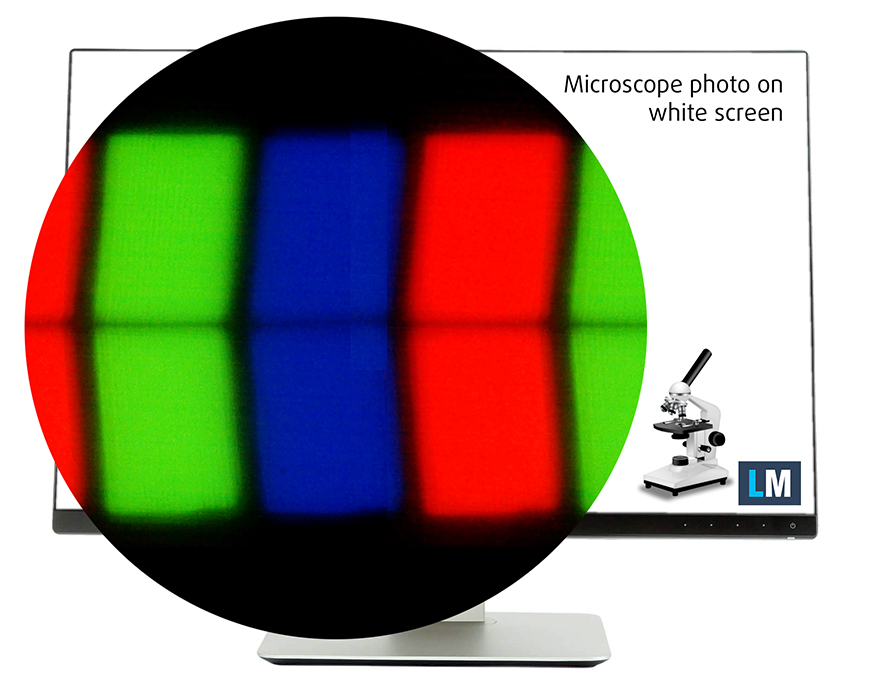
زوايا مشاهدة مريحة. نقدم صورًا عند 45 درجة لتقييم جودة الصورة.

كما ذكرنا ، تمنحك قائمة OSD الاختيار من بين “قياسي” و “وسائط متعددة” و “فيلم” و “لعبة” و “ورق” و “درجة حرارة اللون” و “لون مخصص”.
يتم إجراء التقييمات التالية للوضع القياسي.
قمنا بقياس أقصى سطوع قدره 271 شمعة في منتصف الشاشة و 258 شمعة في المتوسط للمنطقة بأكملها ، مع أقصى انحراف قدره 3٪.
في الرسم التوضيحي أدناه ، يمكنك رؤية كيفية أداء الشاشة من منظور التوحيد. يوضح الرسم التوضيحي أدناه مدى أهمية مستويات السطوع التشغيلي (حوالي 140 شمعة في المتر المربع) – في هذه الحالة بالذات عند 53٪ سطوع (مستوى الأبيض = 143 شمعة / متر مربع ، مستوى الأسود = 0.15 شمعة / متر مربع).
يجب ألا تحدث قيم dE2000 فوق 4.0 ، وهذه المعلمة هي واحدة من أولى القيم التي يجب عليك التحقق منها إذا كنت تنوي استخدام الشاشة للعمل الحساس للألوان. نسبة التباين جيدة – 950: 1.
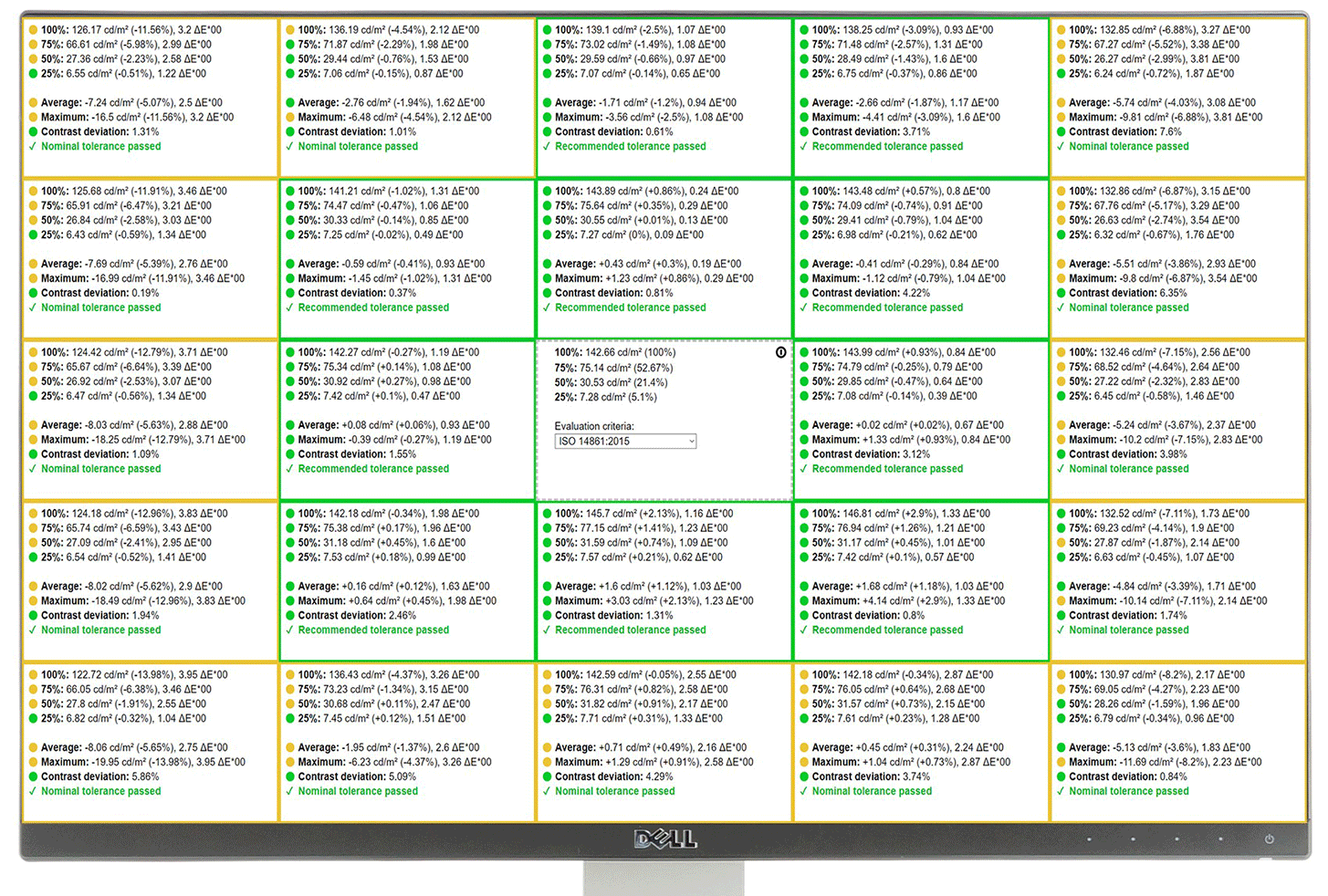
للتأكد من أننا على نفس الصفحة ، نود أن نقدم لك مقدمة بسيطة عن التدرج اللوني sRGB و Adobe RGB. للبدء ، يوجد مخطط اللونية الموحد CIE 1976 الذي يمثل شبح الألوان المرئي بالعين البشرية ، مما يمنحك تصورًا أفضل لتغطية التدرج اللوني ودقة الألوان.
داخل المثلث الأسود ، سترى التدرج اللوني القياسي (sRGB) الذي يستخدمه ملايين الأشخاص في HDTV وعلى الويب. بالنسبة إلى Adobe RGB ، يتم استخدامه في الكاميرات والشاشات الاحترافية وما إلى ذلك للطباعة. في الأساس ، يتم استخدام الألوان الموجودة داخل المثلث الأسود من قبل الجميع وهذا هو الجزء الأساسي من جودة الألوان ودقة الألوان للشاشة السائدة.
ومع ذلك ، فقد قمنا بتضمين مساحات ألوان أخرى مثل معيار DCI-P3 الشهير الذي تستخدمه استوديوهات الأفلام ، بالإضافة إلى معيار UHD Rec.2020 الرقمي. ومع ذلك ، فإن التوصية 2020 لا تزال شيئًا من المستقبل ومن الصعب على شاشات اليوم تغطية ذلك جيدًا. لقد قمنا أيضًا بتضمين ما يسمى سلسلة Michael Pointer ، أو سلسلة Pointer ، والتي تمثل الألوان التي تحدث بشكل طبيعي من حولنا كل يوم.
يوضح الخط المنقط باللون الأصفر تغطية التدرج اللوني لجهاز UltraSharp U2415 من Dell.
تغطي شاشة العرض الخاصة بها 99٪ من sRGB / ITU-R BT.709 (معيار الويب / HDTV) في CIE1976 (وهي قادرة على تمثيل جميع الألوان الموجودة على الويب تقريبًا).
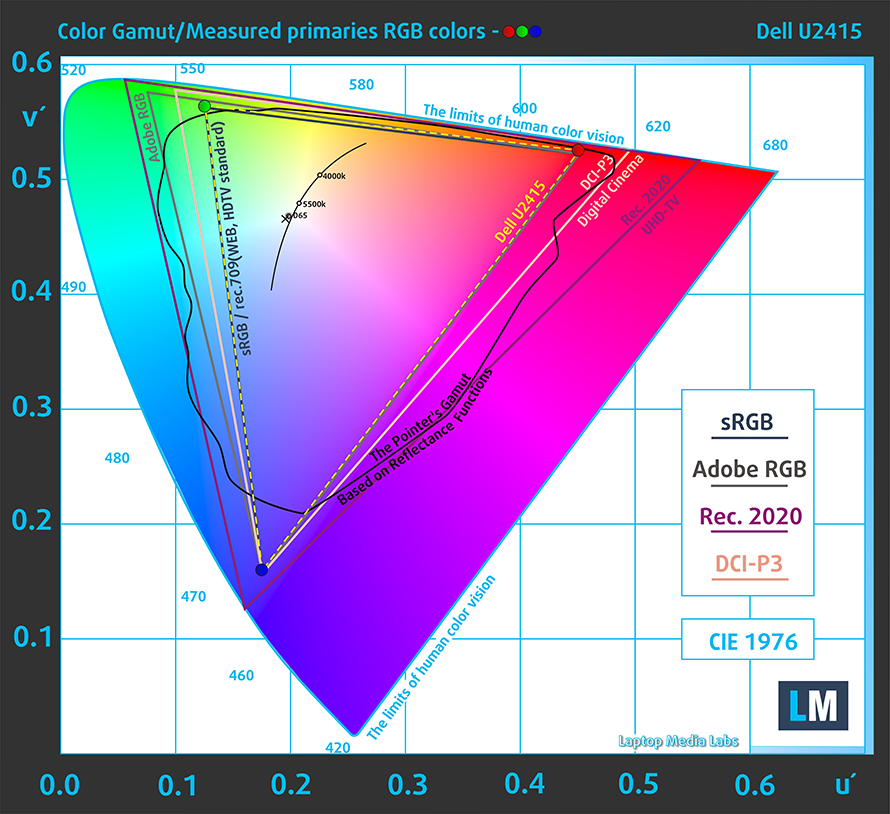
هنا يمكنك رؤية الورقة التي تتلقاها داخل الصندوق مع نتائج معايرة القماش.
يوفر ملف تعريف “التصميم والألعاب” الخاص بنا درجة حرارة اللون المثالية (6500 كلفن) عند 140 شمعة / م 2 للإضاءة ووضع جاما sRGB. لقد استخدمنا الإعداد المسبق “القياسي” بعد إعادة ضبط المصنع وضبط السطوع على 53٪.
اختبرنا دقة الشاشة باستخدام 24 لونًا شائع الاستخدام مثل بشرة الإنسان الفاتحة والداكنة ، والسماء الزرقاء ، والعشب الأخضر ، والبرتقالي ، وما إلى ذلك. يمكنك التحقق من النتائج في حالة المصنع وأيضًا باستخدام ملف تعريف “التصميم والألعاب”.
يمكنك أدناه مقارنة درجات UltraSharp U2415 من Dell بالإعدادات الافتراضية (على اليسار) (وهي ممتازة) ، ومع ملف تعريف “الألعاب وتصميم الويب” (يمين).
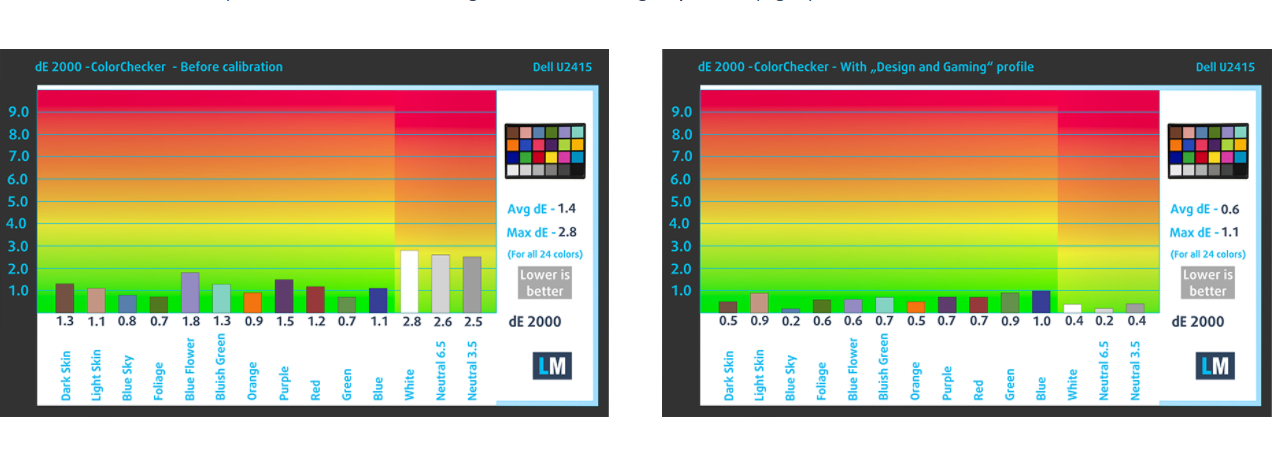
يوضح الشكل التالي مدى قدرة الشاشة على إعادة إنتاج الأجزاء المظلمة حقًا من الصورة ، وهو أمر ضروري عند مشاهدة الأفلام أو ممارسة الألعاب في الإضاءة المحيطة المنخفضة.
يمثل الجانب الأيسر من الصورة الشاشة مع إعدادات المخزون ، بينما الجانب الأيمن مع تنشيط ملف تعريف “Gaming and Web Design”. على المحور الأفقي ، ستجد التدرج الرمادي وعلى المحور الرأسي – نصوع الشاشة. في الرسمين البيانيين أدناه ، يمكنك بسهولة التحقق بنفسك من كيفية تعامل شاشتك مع الفروق الدقيقة الداكنة ، لكن ضع في اعتبارك أن هذا يعتمد أيضًا على إعدادات شاشتك الحالية والمعايرة وزاوية المشاهدة وظروف الإضاءة المحيطة.
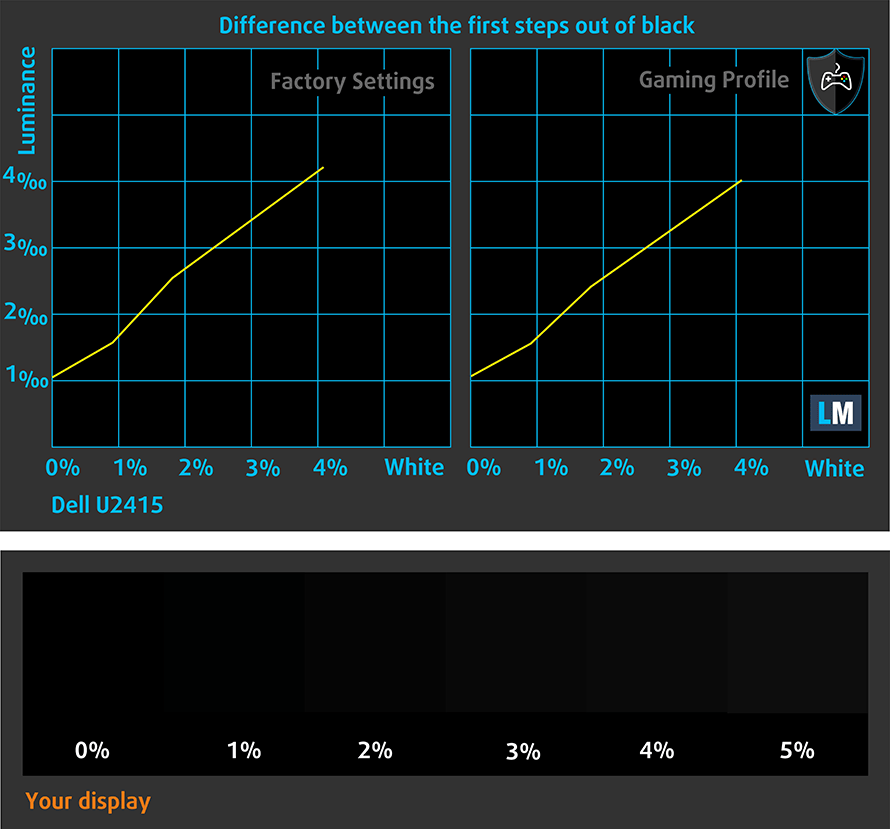
زمن الاستجابة (قدرات الألعاب)
يجب ألا يكون وقت استجابة وحدات البكسل أبطأ من دورة تحديث الشاشة (16.67 مللي ثانية لـ 60 هرتز ، 6.94 مللي ثانية لـ 144 هرتز وما إلى ذلك). في النهاية ، ينتج عن هذا الظلال ، الناتجة عن عدم قدرة البكسل على التغيير في هذا المقدار من الوقت ، وبالتالي الاستمرار في الإطار التالي. من أجل مواجهة هذه المشكلة ، يستخدم المصنعون Overdrive. بشكل أساسي ، هذه تقنية لـ RTC (تعويض وقت الاستجابة). ماذا تعمل، أو ماذا تفعل؟ حسنًا ، إنه يزود البلورات بجهد أعلى (في شاشات LCD) ، مما يجعلها تغير موضعها بشكل أسرع. ومع ذلك ، يمكن أن تؤدي المستويات المفرطة من Overdrive إلى تجاوز السرعة ، والذي يتحول إلى ظلال عكسية وكورونا ومشغولات أثرية ، مما يؤثر بشكل واضح على جودة الصورة بطريقة سلبية. هذا هو السبب في أن العديد من الشركات المصنعة توفر عدة مستويات من Overdrive ، حتى تتمكن من اختيار ما يناسبك.
نقوم باختبار وقت رد فعل وحدات البكسل باستخدام طريقة “Gray-to-Gray” المعتادة من 50٪ أبيض إلى 80٪ أبيض والعكس بين 10٪ و 90٪ من السعة.
في حين أن وقت الاستجابة ليس سريعًا جدًا ، إلا أن هناك قدرًا ضئيلًا جدًا من التجاوز الذي يمكن ملاحظته على الرسم البياني أدناه.
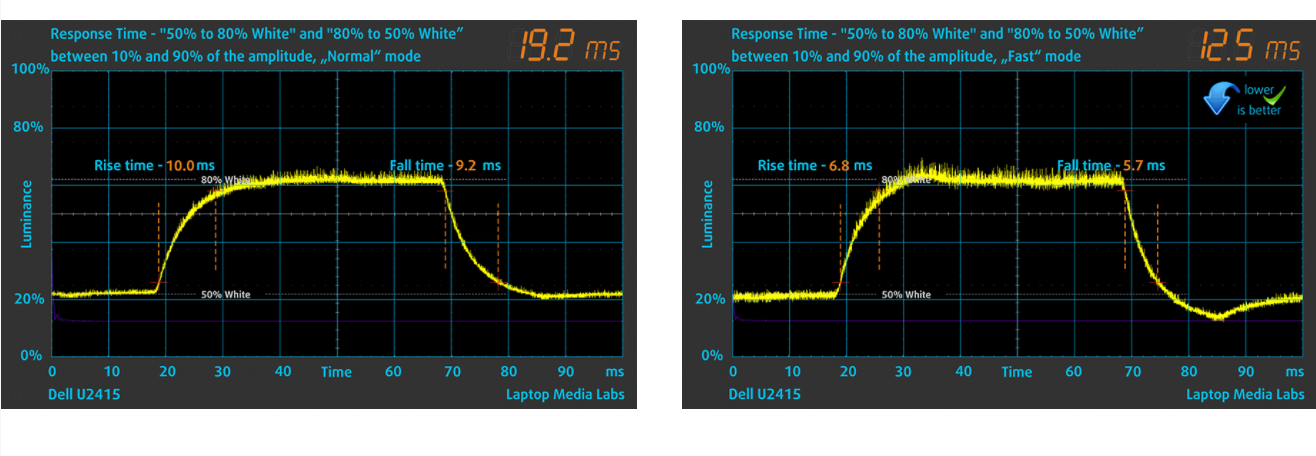
PWM (وميض الشاشة)
يعد تعديل عرض النبض (PWM) طريقة سهلة للتحكم في سطوع الشاشة. عندما تخفض السطوع ، لا يتم خفض شدة الإضاءة الخلفية ، بل يتم إيقاف تشغيلها وتشغيلها بواسطة الأجهزة الإلكترونية بتردد لا يمكن تمييزه بالعين البشرية. في هذه النبضات الضوئية ، تختلف نسبة وقت الضوء / عدم وجود ضوء ، بينما يظل السطوع دون تغيير ، مما يضر عينيك. يمكنك قراءة المزيد عن ذلك في مقالنا المخصص على PWM.
لم يتم تعديل الإضاءة الخلفية طراز UltraSharp U2415 من Dell PW عند أي مستوى سطوع. وهذا يجعلها مريحة لعينيك في هذا الجانب حتى أثناء فترات العمل الطويلة.
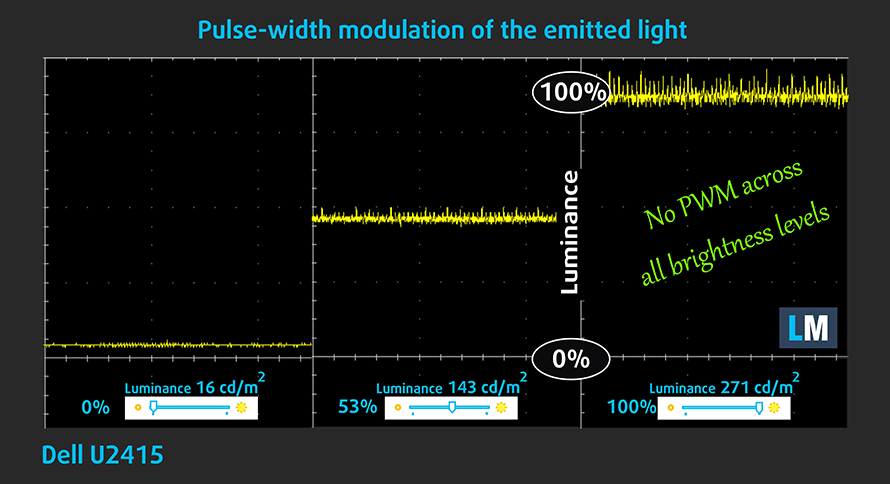
انبعاثات الضوء الأزرق
لا يؤدي تثبيت ملف تعريف Health-Guard الخاص بنا إلى القضاء على PWM فحسب ، بل يقلل أيضًا من انبعاثات الضوء الأزرق الضارة مع الحفاظ على دقة ألوان الشاشة بشكل مدرك. إذا لم تكن معتادًا على الضوء الأزرق ، فإن نسخة TL ؛ DR هي – الانبعاثات التي تؤثر سلبًا على عينيك وجلدك وجسمك بالكامل. يمكنك العثور على مزيد من المعلومات حول ذلك في مقالتنا المخصصة على Blue Light.
الحكم النهائي
بالنسبة لفئته ، يحتوي UltraSharp U2415 على كمية مناسبة جدًا من المنافذ وزوايا مشاهدة مريحة ، خاصة الإعدادات الافتراضية الملائمة والإضاءة الخلفية غير الخافتة. على الرغم من الدقة غير المحدثة حقًا ، يمكن ملاحظة هذه البكسلات الإضافية البالغ عددها 120 بكسل عبر المساحة الرأسية (مقارنة بشاشات 1080 بكسل) ، عن عمد في الكثير من المواقف. على سبيل المثال ، العمل مع النص وتحرير الصور والمزيد.
بالإضافة إلى ذلك ، فإن دقة ألوان اللوحة مع الإعدادات الافتراضية (وخاصة بعد تطبيق ملف تعريف تصميم الألعاب والويب) عالية جدًا. يمكن اعتبار ذلك ميزة كبيرة في سوق البيع بالتجزئة عبر الإنترنت ، حيث يلزم تمثيل دقيق للألوان. علاوة على ذلك ، عندما نضيف السعر المنخفض نسبيًا للشاشة ، نحصل على حل جيد جدًا لتصميم الويب. تم تحسين هذا ، بالطبع ، من خلال التغطية الكاملة تقريبًا (99٪) لمساحة ألوان sRGB.
الآن ، لا تحصل فقط على شاشة رائعة ، ولكن لديك أيضًا حامل هائل للغاية. إنه يوفر حركات دوارة ومحورية وإمالة ، بالإضافة إلى تعديل الارتفاع ، وهو أمر بالغ الأهمية في بعض المناسبات. الآن ، يمكنك دائمًا الحصول على كتاب أسفل الشاشة لرفعه ، لكنك لا تعرف أبدًا التوسع الكبير في سوق الكتاب الإلكتروني.
يجب أن تعلم أيضًا أنه على الرغم من التنوع الكبير في المنافذ وتوسيع USB في الخلف ، لا توجد موصلات قديمة مثل VGA و / أو DVI ، مما يعني أنك ستحتاج إلى شراء محول بنفسك.
إذا كنت مبرمجًا ، فقد ترغب في معرفة أن آلية المحور تنقر في مكانها بعد أن تديرها بزاوية 90 درجة ، لذلك لن تكون هناك حاجة إلى أي تعديل إضافي. مع ذلك ، تعد الشاشة رائعة للاستخدام المنزلي والمكتبي ، على الرغم من أن عرض محتوى الفيديو سيؤثر على نسبة العرض إلى الارتفاع 16:10 ، مما يعني أنك ستحصل على أشرطة سوداء ملحوظة أعلى الصورة وأسفلها. أيضًا ، اللعب ممكن ولكن ليس حقًا على مستوى Pro-gamer ، نظرًا لأن أوقات استجابة البكسل بطيئة بعض الشيء.
المميزات ووالعيوب
الايجابيات
يدعم حاملها إمكانية الإمالة ، والتدوير ، والدوران المحوري ، وتعديل الارتفاع
إعدادات افتراضية مناسبة
كمية كبيرة من المنافذ
تغطية كاملة للتدرج اللوني sRGB وقيم dE المطابقة للمعايير (خاصة مع ملف تعريف تصميم الألعاب والويب)
زوايا مشاهدة واسعة ونسبة تباين جيدة
تعتبر نسبة العرض إلى الارتفاع 16:10 رائعة للعمل
سلبيات
يفتقر إلى اتصالات الإدخال / الإخراج القديمة
وقت الاستجابة بطيء بعض الشيء (ضع في اعتبارك أن هذه ليست شاشة ألعاب)
يمكن طلب الشاشة من متجرنا الخاص ويمكنك رؤية المنتج نفسه من هنا قبل طلبه “شاشة 24 بوصة | Dell U2415 Frameless Ips” ومتوفر لدينا شحن لجميع المحافظات داخل مصر وبأفضل ضمان وحماية للمنتج
أرجو أن نكون قد وفقنا بهذا العمل و اتمنى ان تكونوا قد استفدتم منه.
مع تحيات فريق عمل تريند بى سى | Trend PC
يمكنك التعرف ايضاً علي أشتري Pc gaming ولا Console Gaming؟
تابعونا علي فيس بوك Trend PC














